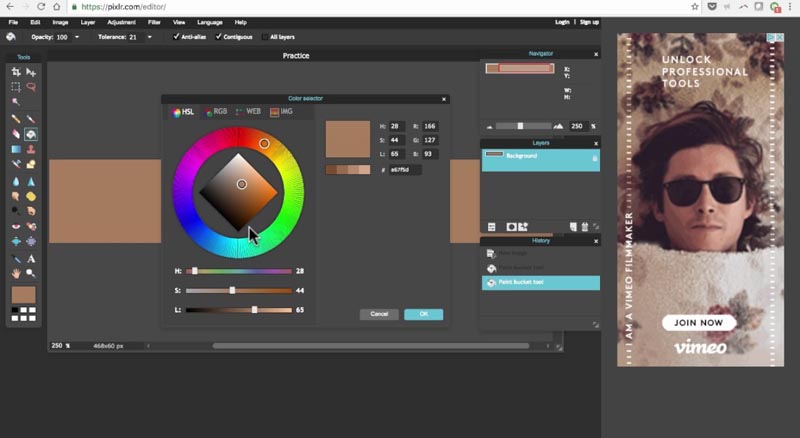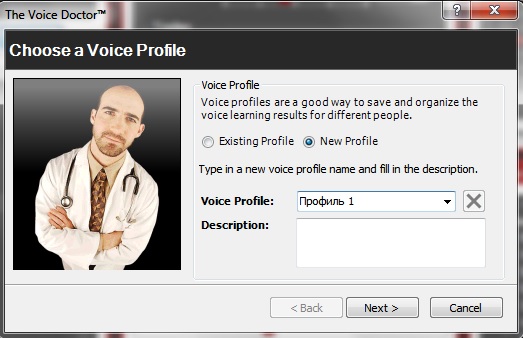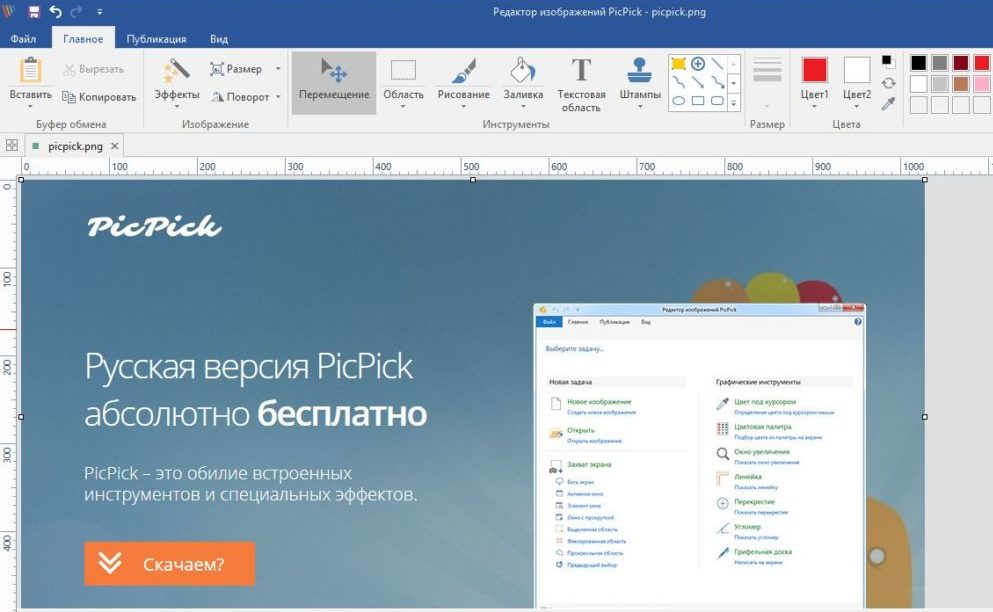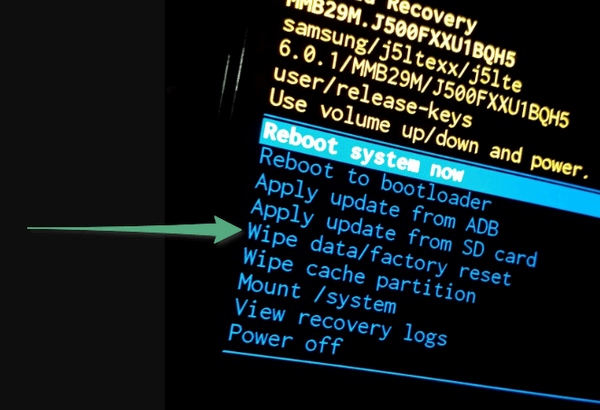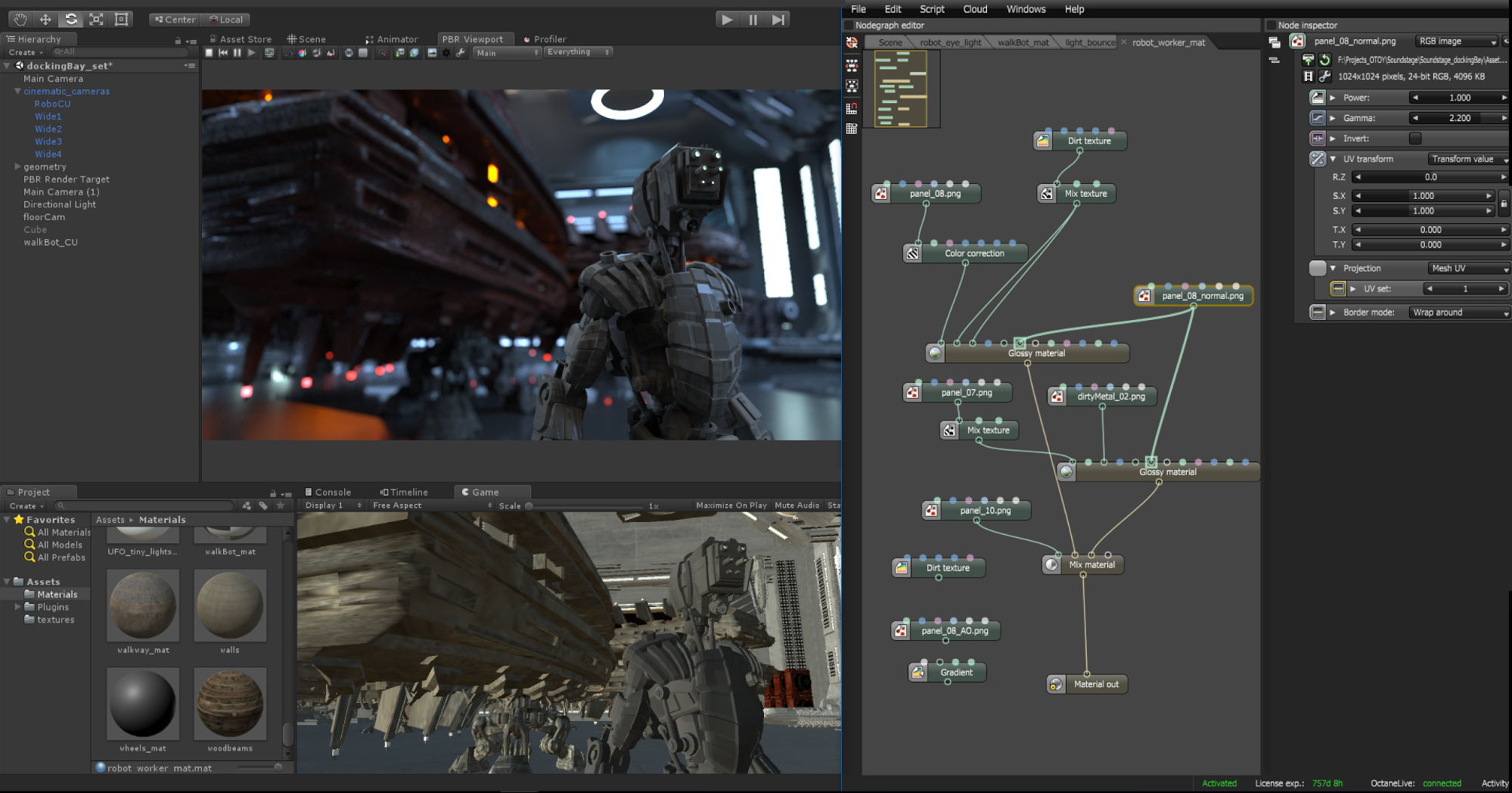Вайбер на русском языке
Содержание:
- Требования к телефону
- Как использовать мессенджер
- Установка на iOS
- Как установить Viber на компьютер без смартфона
- Установка на смартфон с Android на борту
- Пошаговая инструкция по установке Вайбера на ПК с Windows
- Порядок скачивания
- Возможности
- Основные проблемы при поиске пользователей
- Два Вайбера на одном смартфоне
- Где скачать Вайбер
- Для Linux
- Достоинства и недостатки Вайбер
- Технические требования к компьютеру
- Технические требования
Требования к телефону
Подключить Вайбер возможно только к сенсорным смартфонам – устанавливать эту программу на кнопочный телефон нельзя. Кроме этого, устройство должно отвечать определенному списку требований, предъявленных разработчиками Вайбера.
К ним относятся:
- стабильное подключение к сети Интернет;
- оригинальная прошивка телефона, гарантирующая качественную работу программы;
- в устройствах Айфон – модель не ниже 4S, а также iOS не ниже восьмерки;
- в гаджетах с установленным Андроидом – версия ОС не ниже 4.0;
- для Виндоузфонов – версия ОС не ниже десятки.
Важно: кнопочный телефон с вайбером может работать только при наличии специальной утилиты. Само приложение скачивается через сторонние источники
Как использовать мессенджер
Такая сложная программа, как мессенджер со сквозным шифрованием информации, не может быть описана парой слов.
Чаще всего программу используют для личных переписок и участия в секретных чатах, к которым никто больше не имеет доступа.
Настройка аккаунта
Хотя мессенджером можно пользоваться и без дополнительной настройки, лучше ее выполнить. Для этого:
- Откройте Вайбер, если ранее не выполнялась настройка аккаунта.
- Загрузите фотографии, чтобы вас можно было узнать. Если вы ранее пользовались социальными сетями, можно нажать на «Импортировать из Facebook», либо «Импортировать из VK».
- Затем телефон попросит своего владельца указать дату рождения. Это надо, чтобы ограничить его в получении контента для взрослых, если пользователь Вайбера слишком молод.
- Программа запросит разрешение на доступ к файловой системе. Дайте его.
- Теперь телефон попросит доступ к съемке на камеру. Дайте и его тоже, если хотите передавать видеоинформацию.
- Разрешение на запись звука необходимо для передачи аудио.
- Далее телефон спросит у пользователя Вайбера разрешение определять его местоположение.
Теперь программа полностью готова к использованию, можно приступать к использованию мессенджера.
Добавление и удаление контактов
Пользователи мессенджера легко могут добавить контакт. Для этого:
- Запустите мессенджер, нажмите на кнопку «Еще» в правом нижнем углу;
- Нажмите на кнопку «Добавить контакт»;
- Выберете способ: самостоятельно напечатать номер телефона, либо сканировать QR-код;
- Нажмите кнопку «Готово».
Теперь контакт добавлен в телефон.
Отправка сообщений
Большинство пользователей мессенджера использует его для отправки сообщений. Для этого:
- Запустите мессенджер на телефоне;
- Нажмите на значок сообщения в правом нижнем углу;
- Нажмите на контакт, которому хотите написать;
- Напишите сообщение в открывшуюся форму.
Как видите, написать сообщение очень просто!
Отправка медиафайлов
Если вы предоставили доступ к файловой системе, камере и дали другие возможности, функционал мессенджера расширяется. В частности, можно отсылать фото и видео.
С видео все аналогично, только нажать надо на значок камеры.
Звонки
Чтобы позвонить собеседнику, достаточно найти контакт, нажать на значок телефона или камеры. В первом случае можно поговорить голосом, во втором — передать видео. Нажимать на значки можно в начатых чатах.
Для завершения разговора тапните по экрану, а потом нажмите на завершение разговора.
Создание чатов и сообществ
Чтобы начать чат надо зайти в контакты, а потом выбрать собеседника. Теперь надо нажать на «Беспл. сообщение» и начать разговор.
Чатами пользоваться очень просто, это почти ничем не отличается от переписок в других сервисах.
Установка на iOS
Как установить Вайбер на Айфон? Да очень просто. Здесь даже не придется выбирать способ, поскольку он всего один. Дело в том, что данная платформа не позволяет инсталлировать приложения при помощи исполняемых файлов. И это хорошо в плане безопасности.
Поэтому нам придется использовать фирменный магазин под названием App Store:
- На главном экране iPhone ищем значок App Store и тапаем по нему. Далее в открывшемся окне находим поисковую строку и вписываем туда «Viber». Нажимаем на кнопку поиска.
- После этого появятся возможные результаты. Выбираем нужный вариант. Нажимаем кнопку установки и подтверждаем действие.
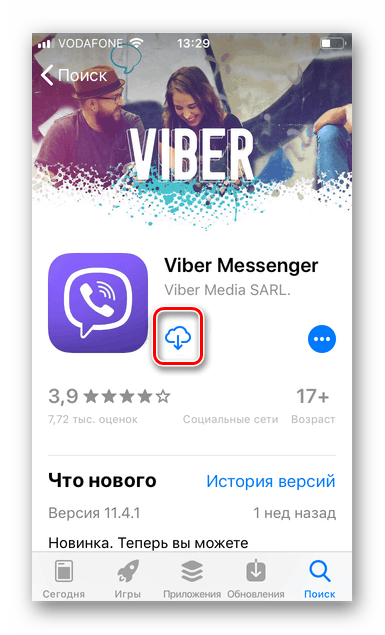
Вот и все. Теперь осталось только дождаться завершения установки, вернуться на главный экран и запустить приложение. Как видите, способ во многом схож с тем, что используется в Google Play. Так что проблем возникнуть не должно.
Как установить Viber на компьютер без смартфона
Этот способ так же рабочий, но при помощи эмулятора ОС Android! Это нетривиальное, но не слишком сложное решение. Вопрос о том, как установить Вайбер на комп без сим-карты и мобильника, решат программы, эмулирующие настоящую (ну, почти настоящую) мобильную ОС внутри Windows.
Устанавливаете эмулятор. Обязательно проверяете наличие следующие галочки.
После установки, Вам нужно войти в свой аккаунт Google, открыть магазин Google Play, и найти приложение Viber, и щелкнуть по нему чтобы перейти к процессу установки.
Далее установить приложение, нажимаем на кнопку Установить.
После запуска приложения вайбер на компьютере, нужно пройти еще несколько шагов для его активации. Нажимаете Продолжить
Вводите свой номер телефона, это нужно для активации новой регистрации в вайбере.
Примечание! Код активации приходит только на еще не разу не регистрируемые номера телефонов. Если Вы хоть раз пользовались вибером на телефоне, то в Вашем случае вибер должен стоять на телефоне и нужно будет считать QR-код. Я описывал это выше.
Вам позвонит номер, ответьте на него, после чего придет СМС сообщение с кодом для активации. Вводите его и откроется окно приложения.
Установка на смартфон с Android на борту
Сначала мы рассмотрим вариант со смартфонами на платформе Android. Это самая популярная мобильная операционная система. И есть два способа установить на нее Viber. Сначала мы рассмотрим вариант с Google Play, как самый правильный и надежный:
- Запускаем Google Play при помощи соответствующей иконки на главном экране смартфона. Далее в главном окне приложения ищем поисковую строку и в ней вписываем «Viber». Нажимаем на кнопку поиска.
- После этого появится список результатов. Тапаем по нужной записи. Завершающий этап: нажимаем на кнопку «Установить».
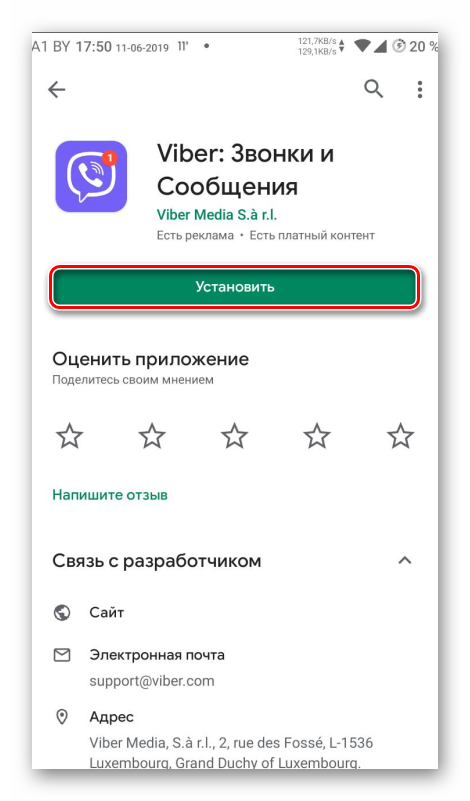
Через несколько секунд иконка Вайбера появится на главном экране аппарата. Однако есть еще один способ: при помощи заранее скачанного файла APK. Вот инструкция, которая поможет инсталлировать мессенджер подобным образом:
- Переходим по адресу https://www.viber.com/download-android-update.
- Появится страница, на которой нужно нажать кнопку «Download».
- Дожидаемся завершения процесса скачивания, переходим в папку «Downloads» и тапаем по только что скачанному файлу APK.
- Появится окошко, в котором нужно будет разрешить установку из неизвестных источников.
- Далее потребуется принять условия инсталляции.
На этом инсталляция завершена. Однако многие не советуют использовать данный вариант по той причине, что можно вместе с Вайбером получить еще какой-нибудь вирус. Такое бывает часто. Поэтому лучше использовать вариант с Google Play. Он более безопасный.
Пошаговая инструкция по установке Вайбера на ПК с Windows
Для того, чтобы установить Вайбер на ноутбук, в первую очередь, нужно скачать саму программу.
Загрузка Вайбера с официального сайта.
Советуем сделать это с официального сайта, чтобы не «подцепить» вирусов и быть уверенными в желаемой версии.
- Итак, находим на портале настольную версию для Виндовс и кликаем по кнопке «скачать».
- Запускаем загруженную программу, в появившемся окне соглашаемся с условиями лицензии (ставим галочку и жмем кнопку «Install»).
- Дожидаемся завершения и запускаем установленную программу.
Активация
Вариантов активации Вайбера на ПК или ноутбук несколько. Первый способ подразумевает сканирование QR-кода. После того, как установленная программа будет открыта, вы увидите всплывающее окно с вопросом, установлено ли приложение на смартфон. При положительном ответе появится окошко для ввода мобильного, а также предложение «Открыть QR-сканер».
Руководство здесь будет следующим:
- Кликаем на сканер, после этого на компьютере отобразится QR-код.
- Берем смартфон, открываем камеру и сканируем код с монитора.
- Далее на компьютере появится интерфейс Вайбера, а вы получите возможность общаться с привычными контактами с ноутбука.
Без камеры
Активация Вайбера на компьютере без камеры телефона.
Если у вас кнопочный телефон или недостаточно мощная камера (как у нокиа люмия), то пройти авторизацию вручную можно следующим способом:
- В нижней части окошка с QR-кодом жмем на кнопку «У меня не работает камера. Что делать?».
- Программа сгенерирует ссылку с секретным кодом. Ссылку нужно скопировать (выделить мышью и кликнуть «Скопировать»).
- Далее отправляем ссылку на телефон (любым удобным вам способом).
- Открываем ссылку на смартфоне. Он запустит ее через привычный браузер и даст запрос Вайберу.
- В появившемся окне ставим галочку у надписи «Я хочу активировать» и жмем «Разрешить».
- Готово, можно пользоваться программой.
Без смартфона
Разработчики не предусмотрели самостоятельной установки Вайбера на компьютер в обход смартфона, однако хитрый способ обмануть систему все-таки есть. Для того, чтобы приложение заработало без номера телефона и привязки к мобильнику, нужно установить эмулятор (муляж андроида). Можно использовать бесплатную программу BlueStacks, после установки которой Вибер будет «думать», что ноутбук – это телефон.
Обойтись можно и без реального номера: сервисы Onlinesim и Telphin предлагают сгенерировать цифры за 5 минут (бесплатная версия ограничена, но ее хватит, чтобы получить один номер, необходимый для установки Вибера).
Детальная инструкция видна на видео:
Важно: также необходимо понять, почему не устанавливается Вайбер на телефон. Ведь если такое случилось, установить программу на ПК будет крайне сложно
С фaйлa APK
Установить Вайбер на ПК можно и другим способом, используя файл APK. Найти и скачать Вайбер на ноутбук через апк-файл бесплатно и на русском языке можно также с официального сайта программы. Вам не нужно будет создавать учетные записи, добавлять коды.
Когда процесс завершится, появится всплывающее окно.
- Жмем на надпись «Установить».
- На всплывшем окошке выбираем «Далее» / «Установить». Начнется процесс распаковки.
- После того, как он завершится, кликаем по кнопке «Открыть».
- Как только Вайбер запустится, жмем на «Продолжить».
- Перед вами откроется окошко для ввода номера. Заполняем свой или генерируем с помощью онлайн-сервисов. Подтверждаем, что номер указан верно.
- Получаем код активации. Программа готова к использованию, перед вами должны открыться чаты.
Порядок скачивания
Как бесплатно на свой компьютер скачать Viber? Ознакомьтесь с детальной инструкцией по скачиванию установочного файла для каждой из операционных систем.
Для Windows
Платформа Windows является самой популярной. Вайбер легко установить на компьютер с ОС Виндовс. Он хорошо совместим с приложением, и практически не допускает сбоев в работе. Скачать Viber на русском языке вы сможете на нашем сайте. Достаточно только выбрать свой тип операционной системы и нажать «Скачать». Загрузка начнется автоматически и займет всего несколько секунд. Все представленные установочные файлы на нашем сайте абсолютно безопасные и обновляются с выходом новых версий.
Для Mac OS
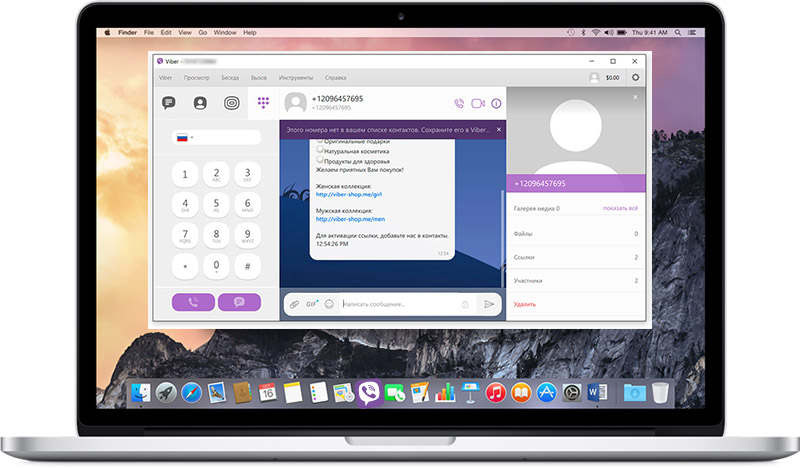 Скачать Viber для Mac OS
Скачать Viber для Mac OS
Для владельцев макбуков скачать русскую версию Вайбера можно также несколькими способами:
- на нашем сайте;
- через другие сторонние источники;
- через официальный магазин Mac
Для Linux
В 2017 году компания, которая выпускает приложение, прекратила поддержку операционной системы Linux. Однако это вовсе не значит, что владельцы данных компьютеров лишены работать на стационарной версии Вайбера. Вы также можете скачать более раннюю версию приложения и полноценно на ней работать. Подобное действие не лишает вас синхронизации с телефоном, а только лишь отдельных нововведенных функций. Для скачивания установочного файла на Linux воспользуйтесь ссылкой на нашем сайте.
Возможности
Теперь немного информации о бесплатном Viber на телефон. Первое, с чего необходимо начать – это кроссплатформенность
Именно эта характеристика продукта является самой важной
При желании вы можете выполнить инсталляцию для любого устройства. Например, существуют версии для телефонов на базе Android и iOS.
Более того, продуктом можно пользоваться дома, установив его на ПК с операционной системой Windows, macOS или же Linux.
Теперь немного о возможностях мессенджера. Функционал очень обширный, что не может не радовать. Ниже будут описаны ключевые опции, с которыми вы столкнётесь после инсталляции:
- Система для обмена сообщениями. По сути, с каждым пользователем вы можете начать беседу. Единственное условие – регистрация в системе. Если аккаунт есть, проблем с организацией переписки не возникнет.
- Обмен различными материалами. Да, вы можете не только писать сообщения, но и прикреплять фотографии, видео и другие файлы. Например, вы без проблем поделитесь снимками и видеозаписями с отдыха со своими друзьями и родственниками. По сути, всё, что надо, вы легко отправите.
- Система, в рамках которой вы общаетесь не только при помощи текстовых сообщений, но и за счёт записи аудио и коротких видео. Например, у вас есть большой объём информации, которой нужно поделиться с человеком. Просто продиктуйте всё в микрофон, после чего отправьте это пользователю. Тот сможет всё без проблем прослушать. Если хотите, чтобы вас видели, запишите своё сообщение на видео.
- Организация групповых чатов и звонков. Ещё одно уникальное решение, особенно на случай, если вам нужно объединиться с большим количеством людей. Например, это может быть чат сотрудников компании или просто родственников. В рамках одной беседы всегда удобнее распространять информацию.
- Система для создания сообществ. Это так называемые объединения единомышленников с одинаковыми интересами. По сути, создаётся место, куда можно прийти и обсудить что-либо с другими людьми.
- Функция для редактирования или удаления отправленных сообщений. Сложно перечислить все преимущества такого инструмента, так как их десятки и сотни. Главная идея в том, что вы всегда сможете отредактировать допущенные ошибки и удалить то, что написали, заранее не проанализировав ситуацию.
Основные проблемы при поиске пользователей
Некоторые люди во время работы с контактами совершают ошибки. С основными из них можно ознакомиться в таблице:
|
Проблема |
Решение |
|
| 1 | Во время поиска человека по номеру выдаёт ошибку, что пользователь не использует Viber. | Это означает, что номер пользователя не зарегистрирован в системе мессенджера. Для приглашения человека можно нажать на кнопку «Пригласить». |
| 2 | При сканировании QR-кода для добавления контакта не открывается камера. | Проверьте наличие включённого интернета. Если всё в порядке, то можете перезагрузить устройство. |
| 3 | Человек пользуется Вайбером, но система пишет, что номер не зарегистрирован в системе. | Проверьте корректность введённой информации. Если всё верно, то рекомендуется обратиться в техническую поддержку мессенджера. Сделать это можно на официальном сайте. |
Таким образом, после прочтения данной статьи процесс поиска человека можно осуществлять разными способами. Выберите наиболее удобный для себя и пользоваться мессенджером станет в разы приятнее!
Два Вайбера на одном смартфоне

Два Вайбера на одном телефоне.
Пользователю разрешено создавать два аккаунта Вайбера на одном мобильном гаджете, планшете или макбуке – для бизнеса и личных целей.
Чтобы достичь этого, можно клонировать мессенджер, зарегистрировав второй профиль Viber с помошью другого номера телефона, который еще не был задействован.
Если человеку нужно 2 аккаунта Вайбера, но мобильное устройство может поддерживать только одну SIM-карту, то ее временно удаляют, вставляя новую. После активации приложения старую SIM-карту возвращают обратно.
Как сделать клон приложения
Клонировать Вайбер можно с помощью специальной программы. Ее устанавливают совершенно бесплатно, получая отдельный ярлык клона мессенджера.
Чтобы клонировать Viber, нужно:
- Открыть магазин приложений для мобильных устройств (например, Play Market).
- В строке поиска ввести parralel space. Выбрать среди предоставленных вариантов программу Parralel Space – Multi Accounts.
- Нажать кнопку «Установить». Дождаться скачивания и установки бесплатного сервиса.
- Открыть программу. Появится окно с вариантами приложений, для которых можно создать клон.
- Найти иконку Viber, зажать ее и перетащить в окно «Создать ярлык», чтобы сделать клон Вайбера на рабочем столе. Он будет иметь имя «Viber+».
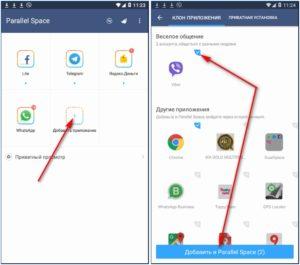 Клон Вайбера с помощью Parralel Space.
Клон Вайбера с помощью Parralel Space.
Инструкция для моделей Xiaomi
Некоторые модели телефонов имеют встроенную функцию «Двойное приложение», поэтому для клонирования мессенджера устанавливать дополнительные программы не требуется. Одним из типов таких устройств является мобильный гаджет модели Xiaomi.
Чтобы установить клон приложения, необходимо выполнить такие действия:
- Среди пунктов главного меню устройства найти раздел «Настройки приложений».
- Выбрать пункт «Клонирование приложений», клацнув по нему пальцем.
- Откроется окно приложений, которые можно клонировать. Установить отметку напротив значка Вайбера в положение «Вкл.».
- Через несколько секунд ярлык клона мессенджера появится на рабочем столе устройства. Он будет отличаться от оригинала приложения небольшой оранжевой отметкой в нижнем углу иконки.
Чтобы удалить приложение-клон, достаточно снова выбрать раздел «Клонирование приложений», а затем переместить переключатель функции к положению «Выкл.».
Детальная инструкция видна на видео:
Где скачать Вайбер
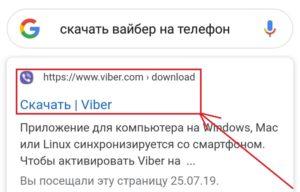 Установка Вайбера с официального сайта разработчика.
Установка Вайбера с официального сайта разработчика.
Перед тем, как установить приложение Viber на телефон, нужно скачать программу.
Мессенджер является бесплатным, а загружать его можно несколькими способами. Достаточно лишь иметь доступ к сети Интернет, а также знать марку своего гаджета или тип используемой ОС.
Важно: по умолчанию скачать старую версию Вайбер не получится. Дело в том, что разработчики сразу после выхода новых кодов утилиты загружают их на соответствующие порталы
Предыдущие варианты программы перед этим удаляют. Поэтому, если вы хотите скачать Вайбер старую версию, необходимо ввести соответствующий запрос в браузере.
Закачивать Viber на свой мобильный проще всего с официального сайта разработчиков программы. Здесь представлены все версии, а также существует возможность выбрать тип операционной системы, который используется конкретным устройством.
Магазины мобильных приложений
Бесплатно скачать Вайбер на телефон можно через любой магазин мобильных приложений. Такие ресурсы не требуют предварительной регистрации, а загрузка программы пройдет без вирусов и угрозы безопасности устройства.
Самые популярные магазины для бесплатного скачивания Вайбера на русском языке:
- Play Market;
- Apple Store;
- Android Market;
- Windows Store.
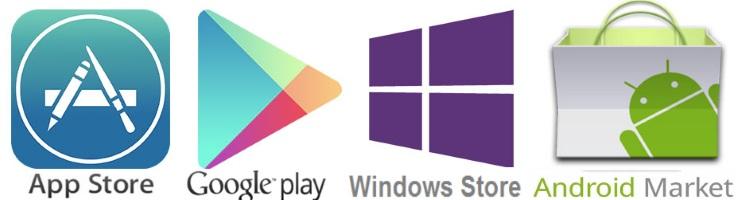 Мобильные сервисы для установки Вайбера.
Мобильные сервисы для установки Вайбера.
Для Linux
Едва ли не самая сложная операционная система. Процесс отличается для каждого дистрибутива: Ubuntu, Linux Mint, Kali Linux, Debian, Arch Linux, BlackArch, Fedora.
Загрузка
Получить файл для ПК, ноутбука можно:
- С нашего портала, тапнув изображение утилиты.
- С официального сайта разработчиков.
- Через терминал ОС.
Блог про Viber предлагает кликнуть изображение для начала скачивания:
На портале разработчиков:
- Отыскать нужную версию. Здесь они представлены: Linux Ubuntu и Linux Fedora.
- Подтвердить команду.
Терминал по действиям напоминает Плей Маркет, Апп Стор:
- Открываете софт.
- Вводите название мессенджера.
- Подтверждаете команду.
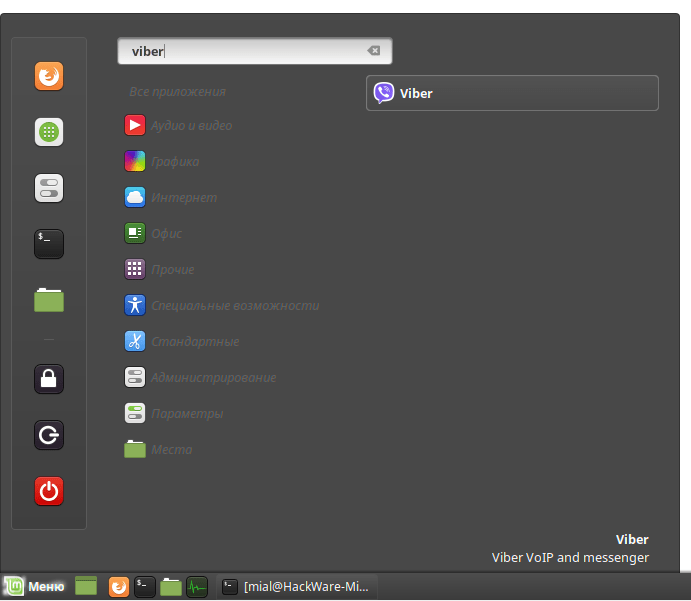
Ubuntu, Linux Mint, Kali Linux, Debian
После получения установочного пакета .deb:
- Распаковываем контрольный архив.
- Запускаем control. Libssl1.0.0 меняем на libssl1.1.
- Патчим пакет обратно.
- Сохраняем документ .deb.
- Устанавливаем фиксенный пакет.
После запуска терминала нужно указать команду:

Изменение сохраняется.
Как и с предыдущим вариантом, открываем терминал, затем – проводим команду:

Нововведение сохраняется.
Запасной вариант 32-битной системы
При сбое:
- Откройте терминал.
- Введите команду.
- Сохраните действие.
- Подождите автоматического перезапуска ПК.
- Снова откройте терминал.
- Введите запрос.
- Сохраните обновление.
Подключение
После проведения дополнительных манипуляций:
- Тапните иконку Вибера из меню или командной строки.
- Подтвердите наличие аккаунта.
- С телефона отсканируйте QR-код.
- Дождитесь автоматического подключения.
- Во всплывающем окне подтвердите синхронизацию.
- Дождитесь завершения команды.
- При желании внесите изменения интерфейса, функционала.
При подтверждении клиента помните:
- Независимо от типа ОС, документ размещается в папке по умолчанию. При желании, выберите установочный путь после подтверждения команды.
- При сбоях передачи информации к серверу или подключении к интернету активация может прерываться. Проверьте качество связи или подождите пару минут перед повторным проведением.
- Код активации может прийти по смс или в чате Вайбер.
- Периодически проверяйте наличие обновлений. Устаревшая версия может глючить, ограничивать функционал утилиты.
Достоинства и недостатки Вайбер
Первое и самое важное достоинство, которое привлекает новых пользователей – это отсутствие денежных затрат. Приложение позволяет абсолютно бесплатно общаться со своими друзьями самыми различными способами без каких-либо ограничений
Звоните, пишите, отсылайте фотографии, видеофайлы хоть круглые сутки. Хотите повидать друга? Не проблема используйте бесплатный видеозвонок. Если у друга нет мессенджера Viber, а позвонить жизненно необходимо, можно воспользоваться услугой ViberOut. Да, за нее нужно заплатить некоторую сумму денег, но как правило, она меньше, чем тарифы сотовых операторов. Тем более, когда вы находитесь в роуминге, или хотите позвонить на домашний номер телефона. Вибером можно пользоваться на любом гаджете. Для каждого устройства (компьютера, телефона, планшета и т.д) найдется бесплатное приложение Viber. Приложение позволяет создавать группы и общаться большой компанией одновременно. Мессенджер предлагает широкий выбор самых различных стикеров, практически на любой вкус. Среди них, безусловно, есть совершенно уникальные, которые требует денежных затрат, но можно легко обойтись и без них.
Что касается негативных сторон использования мессенджера, то их пока никто не обнаружил. Разработчики активно трудятся над удобством и расширением функционала, поэтому пользователи остаются довольны установкой и использованием приложения.
Системные требования Viber для компьютера:
- Dual core процессор.
- 1GB ОЗУ
- Микрофон, динамики для голосовых вызовов, а также веб-камера для видеосвязи.
Операционная система:
- Windows: XP Service pack 3 или выше, Vista, 7, 8/8.1, 10
- Mac: OSX 10.7 или выше.
- Linux:64-bit дистрибутив (только)
Требования Viber для телефонов:
- Android – Viber 3.0, и выше
- iPhone – Viber 3.0, и выше
- BlackBerry – Viber 2.4 и выше
- Windows Phone 8 – Viber 2.2.3 (частичная совместимость, могут быть проблемы с синхронизацией), или выше
- Windows Phone 7, S40/S60 & Bada – Нет мин.требований
Технические требования к компьютеру
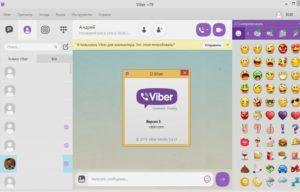 Десктопная версия Вайбера.
Десктопная версия Вайбера.
Итак, Viber «подружится» с Windows 7, 8,10, Wista, XP SP3, Mac OS X 10.7 (или более поздние версии), Linux Ubuntu 64 bit или Fedora.
Если ваша ОС в списке есть, то следует проверить еще ряд параметров:
– устройство должно иметь двухъядерный процессор;
– если вы будете использовать голосовые сообщения или видеосвязь, понадобится рабочая гарнитура (микрофон и наушники), а также веб-камера;
– для подключения аппаратуры необходим Bluetooth-приемник с поддержкой AD2P;
– наличие хорошего интернет-сигнала (оно необходимо как для общения, так и для скачивания программы).
Технические требования
Разработчики Viber выставляют системные требования к будущему устройству. Поэтому перед тем как скачать мессенджер на свой компьютер, сначала ознакомьтесь с техническими требованиями к операционной системе:
- Windows-платформа не ниже 7 для новых версий, или Windows XP, Vista для скачивания устаревших версий.
- MacOS от 10.14 для скачивания последней новой версии Вайбер или не ниже 10.7 для предыдущих.
- Linux Ubuntu, Fedora – с возможностью загрузки устаревших версий, так как данная операционная система больше не поддерживается компанией.
Очень важно не игнорировать выставленные системные требования к каждому из устройств. К примеру, если вы скачаете Viber на устаревшую платформу, то приложение будет работать с ошибками, постоянно зависать или выдавать системную ошибку
Поэтому перед запуском установочного файла сначала убедитесь в технических характеристиках своей системы через функцию поиска или в панели управления, а после приступайте к загрузке.